Този раздел използва дигитален атенюатор 7110 и дава възможност да се проучи как да се направи на новите устройства в ISIS.
Тук ще намерите полезна, е, че при създаването на ново устройство, те са показани схематично, на хартия, можете да видите на устройството и основа sodavat колкото е възможно повече за, като се има предвид как това ще бъде възможно да се пропусне заключенията от всяка страна, и т.н. В този случай, можете да използвате снимка на завършената част от веригата, като пример.
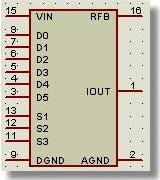
Завършен цифров атенюатор 7110
Рисуване нов елемент
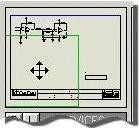
Преместването по схемата на преглед прозореца.
Нека започнем с изготвянето на новия корпус на уреда. Изберете иконата на правоъгълник (кутия икона). От дясната страна можете да видите обекта превключвател (селектор Object), което показва списък на графични стилове (Graphics стилове). Графичен стил определя цветовете и дебелината на ефективността на въдицата, цвета и стила на запълване и т.н. Тя ще изглежда като рисунка, че ние се направи. Всяка посочена стил се отличава със създаването на определени свойства и определя посоката, тя ще изглежда като различните части на веригата.
Показване на графични стилове в обект на ключ.
ISIS поддържа мощна система от локални и глобални графични стилове и възможността да следите на местните стилове и да се подчиняват на световната стил, който ви позволява лесно и гъвкаво промените външния вид на вашия кръг. Вижте "Графични и текстови стилове" (графични и текстови стилове) за пълно обяснение на това как стиловете и как те се използват работят.
ISIS конфигурация, за да се настанят на констатациите.
В това ръководство насоки тема за създаване на елементи с скрит хранене констатациите по-подробно в раздела засегнати от "Действия с терминала фидер" (Справяне с мощност Pins).
В този момент можете да се движите заключенията и преоразмеряване на правоъгълника, ако е необходимо. За да преместите на изхода, маркирайте го, щракнете с десния бутон и анализиране на процесите Изберете Move (плъзнете обект) от контекстното меню, за да го преориентират, използвате опциите в менюто въртенето на (въртене) и огледалото (Mirror). За да регулирате размера на правоъгълника на заграждението, маркирайте го кликнете с десен бутон на границата на графиките, след това натиснете и задръжте левия бутон на мишката върху един от "плъзгане на осем и пуснете тагове" (черни квадратчета по ъглите и средите на страните на правоъгълника) и да се премести на етикета на нова позиция. Ако сте се регулира ширината, но сега трябва да се направи правоъгълник около етикет-щифт и плъзнете устройството, както е описано в предишния раздел на тяхното движение.
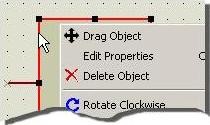
За да изберете обект, щракнете върху нейната граница.
Важното е, че разпределението на 2D графични обекти (като една верига компонент по-горе) трябва да се направи, като кликнете на границата на чертежа, като може да искате да имаме едновременно чертежи или графичен обект зад или пред други обекти.
На първо място, определени имена, електрически видове и видимост. Нека започнем с редактирането на първия дисплей (горе вляво), кликнете с десен бутон върху него и изберете Edit Properties (Edit Properties) в резултат от контекстното меню.
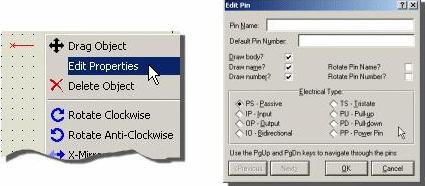
Отворете дисплея на Edit в диалоговия ISIS.
Сега, с помощта на готовия елемент като пример, попълнете следната информация за оттеглянето:
Изберете заключенията, които трябва да бъдат скрити, премахване на "кърлежи" характеристики на даден обект (Draw тяло) - терминали VDD и VBB - стандартни клеми и могат да бъдат скрити. AGND и DGND щифтове не са стандартни и трябва да продължават да се виждат, така че те могат да бъдат свързани с подходящ проект, който използва елемента.
На този етап, ние имаме набор от графики, подобно на устройството, което искаме. Последният етап - е да се използва Създаване Device (Направете Device), за да го превърне в елемент настроен ISIS библиотека.
Сега, когато сте събрали връщане на регулатора 7110, можете да поставите и събиране на останалата част от схемата за управление, както е показано по-долу:
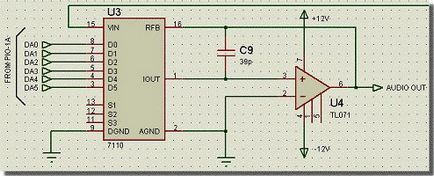
Крайният екрана останалите елементи на схемата.
Определяне и скоба, обединяваща шест входа DA0-DA5, направени с помощта на 2D графика. ISIS ви предоставя средствата за настаняване на линии. правоъгълници. кръгове. дъги и текст на вашите изображения; всички от тях са на разположение чрез иконите на лентата с инструменти за превключване режим.
Конзолата е изработена от три реда, да ги поставят, като изберете икона линия (Линия) и след това натиснете бутона на мишката в началото и в края на всеки ред. След това поставете текста от PIO-1А. както се вижда от текста на икона (текст), определяне на иконата за завъртане (въртене) на 90 °, а след това щракнете върху левия бутон на мишката на мястото, където искате да инсталирате символ на "F". Разбира се можете да изберете и плъзнете обекти 2D-графики, веднага щом искаш.
В края трябва да се извършва на границата на лист и заглавие блок. Тези обекти трябва да се поставят на главната страница. Темата ще бъде обсъдена подробно в шаблоните, но повечето от основните съдържанието на листа може да се види на всички листове, но може да се редактира само когато е избран най-горния лист. Ето защо, в мулти проекта (или разбира се, когато започнете нов проект), тези полета са видими, като по този начин осигурява последователен стил и оформление.
Пълен персонализиране на външния вид на новия проект и изграждане на стилове за настаняване са разгледани в Ръководство шаблони (темплейти).
Ето защо, без да вземат предвид теоретичната част, за да се настанят на границата на листа, веднага отидете на началната страница (отидете на майстор лист) в менюто с шаблони (Шаблон), изберете иконата на правоъгълник (Box), намаляване на мащаба, за да видите очертанията на страницата на цялото (тъмно синьо) и след това го поставете върху правоъгълник. Важно е да се разбере, че дълбокото синьо контура лист не се появи и на хартиен носител; Ако имате нужда от очертаващ правоъгълник, ще трябва да го поставите като графичен обект.
Сега, за да поставите заглавка, изберете Символ (Symbol), и след това щракнете върху левия бутон на мишката върху бутона P Switch обект за да се покаже символ Switch библиотеки диалог. Избиране на символ на библиотеки от символи е подобен на избора на устройства от библиотеката на устройството, освен, че няма код ключ. Изберете HEADER обект (предмет) от библиотеката СИСТЕМА символ и затваряне на диалоговия прозорец. Сега с текущия характер хедър (заглавна), левия бутон на мишката върху, за да влезете в режим на настаняване, плъзнете заглавната част на желаното място и левия бутон на мишката върху заглавието, за да поставите блока.
Свързани статии
